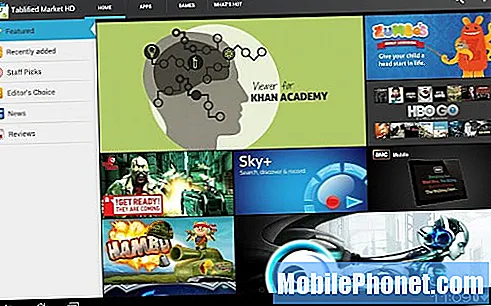ברוך הבא ל 36ה חלק בסדרת המאמרים שלנו לפתרון בעיות המוקדשים לסמסונג גלקסי הערה 3. זה היה יותר מחיפוש מאז פרסום החלק האחרון ומאז קיבלנו המון הודעות דוא"ל מהקוראים שלנו המבקשים סיוע בנוגע למודל מסוים זה. למי שעדיין לא יודע זה קטע באתר שלנו שבו אנו עוזרים לקוראים שלנו לפתור את הבעיות שהם מתמודדים עם המכשירים הניידים שלהם.

בְּעָיָה: הערה 3 של סמסונג גלקסי שלי משנה את הטפט שלו כשלעצמו, אך כאשר הוא עושה זאת הוא גם לא מפרופורציה של התמונה. לא כל כך אכפת לי שזה משנה את הטפט כל כך הרבה כמו מתי שהוא משנה את זה, זה מגדיל את התמונה, אם אתה יכול לעזור לי עם הבעיה הזו שתהיה נהדרת, אז אם יש דרך לשמור על התמונה משתנה אך שומר על הממדים 1080 - 1920.
פִּתָרוֹן: בדרך כלל הטלפון שלך לא אמור לשנות באופן אקראי את הטפט שלו. הסיבה היחידה שבגללה טפט הטלפון שלך ישתנה היא של אפליקציה שהיא גורמת לכך או אם שינית את הטפט. במקרה זה נראה כי אפליקציה המותקנת בטלפון שלך משנה את הטפט.
ייתכן שתרצה להתחיל לבדוק בטלפון שלך אפליקציות אוטומטיות להחלפת טפטים. חלק מהאפליקציות הפופולריות הזמינות בחנות Google Play המשנות את הטפט שלך כוללות מחליף טפטים אוטומטי, זדג 'ומחליף טפטים רק כדי שם כמה.
אם אתה משתמש במפעיל צד ג ', ייתכן שהוא גם גורם לשינוי הטפט שלך. יכול להיות שיש הגדרה במפעיל המשמש שבו אתה משנה את הטפט שלך באופן אוטומטי.
אם לא מצליח למצוא את האפליקציה המסוימת שגורמת לבעיה זו, עליך לנסות להפעיל את הטלפון במצב בטוח. במצב זה רק אפליקציות ברירת המחדל נטענות בזמן שאפליקציות הצד השלישי המותקנות מחנות Google Play מושבתות. זה מקל על בידוד הבעיה ואימות אם אכן מדובר באפליקציה שגורמת לבעיה.
כדי לאתחל את הטלפון במצב בטוח
- כבה את המכשיר.
- לחץ והחזק את מקש ההפעלה.
- כאשר 'GALAXY Note 3' מופיע על המסך, שחרר את מקש ההפעלה. מיד לאחר שחרור מקש ההפעלה, לחץ לחיצה ממושכת על מקש עוצמת הקול.
- המשך להחזיק את מקש הפחתת עוצמת הקול עד שההתקן יסתיים מחדש.
- 'מצב בטוח' יופיע בפינה השמאלית התחתונה של המסך. שחרר את מקש הפחתת עוצמת הקול כאשר אתה רואה את 'מצב בטוח'.
נסה לבחון את התנהגות הטלפון שלך במצב זה. אם הטפט לא משתנה, סביר להניח שהנושא נגרם על ידי אפליקציה. עליך לברר באיזו אפליקציה מדובר ולהסיר אותה.
אם הבעיה עדיין קיימת במצב בטוח, ייתכן שתרצה להתחיל מחדש על ידי איפוס להגדרות היצרן בטלפון שלך. הקפד לגבות את נתוני הטלפון שלך תחילה מכיוון שהם יימחקו בתהליך.
- כבה את המכשיר.
- לחץ והחזק את שלושת הלחצנים הבאים בו זמנית: מקש הגברת עוצמת הקול, מקש בית, מקש הפעלה.
- כאשר 'הערה GALAXY 3' מופיעה על המסך, שחרר את מקש ההפעלה אך המשך ללחוץ והחזק את מקש הגברת עוצמת הקול ואת מקש הבית.
- כאשר מופיע מסך שחזור המערכת של Android, שחרר את מקשי הגברת עוצמת הקול והבית.
- לחץ על מקש הפחתת עוצמת הקול כדי להדגיש 'מחק נתונים / איפוס להגדרות היצרן'.
- לחץ על לחצן ההפעלה כדי לבחור.
- לחץ על מקש הפחתת עוצמת הקול כדי להדגיש את 'מחק את כל נתוני המשתמש'.
- לחץ על לחצן ההפעלה כדי לבחור ולהתחיל את איפוס המאסטר. לאחר השלמת איפוס המאסטר, 'הפעל מחדש את המערכת כעת' מודגש.
- לחץ על מקש ההפעלה כדי להפעיל מחדש את ההתקן.
הערה 3 נתונים ניידים מכבים לבד
בְּעָיָה: היי, אני משתמש בסמסונג הערה 3 והנתונים הניידים שלי עוברים מעצמם. זה התחיל אחרי שהגדרתי את הטלפון שלי במפעל. הודעות הוואטסאפ שלי יפסיקו להגיע או כשאנסה לגלוש, יידעו שיש בעיה. כשאני בודק את הנתונים הניידים הם נעלמו. אני אפעיל אותו ואז אבין לאחר זמן מה שהוא חלף שוב. זה קורה מספר פעמים ביום. מצב הרשת שלי מוגדר אוטומטי כך שאני לא יודע מאיפה הבעיה. יהיה ממש נחמד אם תוכלו לעזור. תודה.
פִּתָרוֹן: האם נושא זה מתרחש באזור מסוים או בכלל לא באזור מסוים? אם זה קורה באזור מסוים, ייתכן שזו בעיה ברשת. במקרה זה עליך לפנות לספק הרשת שלך.
במקרה שלא מדובר בנושא הקשור לרשת, הדבר הראשון שעליך לבדוק הוא כרטיס ה- SIM שלך. הסר אותו מהטלפון שלך ואם אפשר נסה להכניס אותו לטלפון אחר ובדוק אם הבעיה קיימת גם בטלפון אחר זה. אם כן, ייתכן שיהיה לך SIM פגום ובמקרה כזה אתה צריך לקבל תחליף.
לאחר שקבעת כי ל- SIM שלך אין בעיה הגיע הזמן לפתור את הטלפון עצמו. ציינת שהבעיה התרחשה מיד לאחר ביצוע איפוס להגדרות היצרן. איפוס להגדרות היצרן מוחק את כל מה שבטלפון שלך כולל הגדרות הנתונים הסלולריים שלך. זה מה שאתה צריך לבדוק קודם.
- לחץ על סמל ההגדרות.
- לחץ על הכרטיסיה חיבורים.
- לחץ על רשתות נוספות.
- לחץ על רשתות סלולריות.
- לחץ על שמות נקודת גישה.
תרצה למחוק את כל שם נקודות הגישה הזמין וליצור שם חדש. פנה לספק הרשת שלך לקבלת הגדרות נכונות וסיוע בהבאתן לטלפון שלך מכיוון שלכל ספק יש הגדרה ספציפית.
הדבר הבא שעליך לשקול אם אפליקציה מסוימת גורמת לבעיה זו. אם מותקנת בטלפון שלך אפליקציה לחיסכון בחשמל, היא עשויה לכבות את הנתונים הניידים שלך. כדי לבדוק אם אפליקציית צד שלישי כלשהי גורמת לבעיה זו עליך לאתחל את הטלפון שלך במצב בטוח.
- כבה את המכשיר.
- לחץ והחזק את מקש ההפעלה.
- כאשר 'GALAXY Note 3' מופיע על המסך, שחרר את מקש ההפעלה. מיד לאחר שחרור מקש ההפעלה, לחץ לחיצה ממושכת על מקש עוצמת הקול.
- המשך להחזיק את מקש הפחתת עוצמת הקול עד שההתקן יסתיים מחדש.
- 'מצב בטוח' יופיע בפינה השמאלית התחתונה של המסך. שחרר את מקש הפחתת עוצמת הקול כאשר אתה רואה את 'מצב בטוח'.
אם הנתונים הניידים שלך אינם מכבים במצב זה, עליך לברר איזו אפליקציה גורמת לבעיה זו ולהסיר אותה.
הערה 3 נושא רשת בעת נדידה
בְּעָיָה: שלום, איך הכל? אשתדל להיות נקי ותיאורי ככל האפשר. לא מזמן רכשתי את ה"הערה 3 "מספק קנדי (אני גר בקנדה) נעולתי את הטלפון מכיוון שאני נוסע לעתים קרובות למדי. עם הגעתי לארצות הברית לחופשה קצרה הבנתי בעיות מסוימות שהופיעו.
- שום הודעת הודעה לפיה הגעתי לארה"ב
- לא ניתן לבצע שיחות טלפון
- לא ניתן לשלוח הודעות txt / mms
ואוסיף שלא שיניתי את כרטיס הסים שלי לכרטיס אמריקאי. שמרתי את כרטיס הסים הקנדי שלי בטלפון כשהייתי בארה"ב. הודעת ההודעה שקיבלתי כל הזמן הייתה "לא נרשמת ברשת". ניסיתי להיכנס להגדרות כדי להתחבר ל- atnt, virgin וכו 'וכו' אבל ללא מזל. לא משנה מה ניסיתי לא הצלחתי להתחבר / להירשם לספק רשת אמריקאי. במסך הנעילה שלי נכתב "שיחות חירום בלבד" ומה שיותר מוזר הוא שהיה לי את כל הסורגים מחוברים ללא ה- "R" לנדוד. בדקתי גם אם מספר ה- IMEI שלי הוא אפס ונראה שהוא בסדר. מה יכול להיות הבעיה? כל עזרה תהיה נהדרת. נכון לעכשיו יש לי טלפון שלא יכול אפילו לשלוח טקסט בארצות הברית בכרטיס הסים הקנדי שלי! תודה.
פִּתָרוֹן: נראה כי הטלפון אינו מסוגל להתחבר לאף אחד מהספקים המאוחדים. תחילה עליך לבדוק עם הרשת הביתית שלך ולוודא אם חשבונך מוגדר לנדידה. אם חשבונך פעיל לשימוש נודד אז איפוס מהיר של הטלפון שלך צריך לעשות את הטריק כאן.
כבה את הטלפון ואז הוציא את הסוללה ואת כרטיס ה- SIM. השאירו אותו לרגע ואז החזירו את הסוללה וגם את כרטיס ה- SIM. תדליק את הטלפון שלך. אתה אמור להיות מסוגל לקבל אות נדידה עכשיו.
עליך גם לבדוק אם הטלפון שלך מוגדר כראוי לנדידה
- הקש על הגדרות.
- בכרטיסייה חיבורים, גלול אל רשתות נוספות והקש עליה.
- הקש על נדידה.
- הקש על רשת נדידה.
- הקש על אוטומטי כדי לאפשר נדידה.
- הקש על הגדרות נדידה.
- הקש כדי לבדוק או לבטל את הסימון של האפשרויות המועדפות.
הערה 3 שגיאה ביישום לא הותקן
בְּעָיָה: היי, אתה יכול בבקשה לעזור. כרגע יש לי שני יישומים ב- Galaxy Note 3. אני משתמש בשתי היישומים האלה בכל יום אבל בחודש האחרון קורה משהו מוזר ... זו תהיה הפעם הרביעית שנאלצתי להתקין מחדש כשאלחץ על הסמל שהוא נותן לי " הודעת היישום לא הותקן ”, השתמשתי ביישומים הבוקר ובשעות אחר הצהריים המאוחרות כשרציתי להשתמש בהם שוב זה נתן להודעה זו הסמל נראה גם דהוי ויש לו סימן SD ליד זה יכול להיות האפליקציה עצמית או משהו לא בסדר ב- ההערה שלי? האפליקציות מותקנות בטלפון שלי ולא בכרטיס הזיכרון.
פִּתָרוֹן: לבעיה זו תצטרך להסיר את שתי האפליקציות שוב ואז לפני שתתקין אותן נקה את מטמון המערכת של הטלפון שלך. פעולה זו אכן אינה מוחקת את הנתונים האישיים שלך.
- כבה את המכשיר.
- לחץ והחזק את שלושת הלחצנים הבאים בו זמנית: מקש הגברת עוצמת הקול, מקש בית, מקש הפעלה
- כאשר 'GALAXY Note 3' מופיע על המסך, הרפה ממקש ההפעלה אך המשך ללחוץ והחזק את מקש הגברת עוצמת הקול ואת מקש הבית.
- כאשר מופיע מסך שחזור המערכת של Android, שחרר את מקשי הגברת עוצמת הקול והבית.
- לחץ על מקש הפחתת עוצמת הקול כדי להדגיש 'מחיקת מחיצת מטמון'.
- לחץ על מקש ההפעלה כדי לבחור ולמחוק את המטמון.
- כאשר 'מערכת אתחול מחדש כעת' מודגשת, לחץ על מקש ההפעלה כדי להפעיל מחדש את המכשיר.
לאחר ניקוי מטמון המערכת התקן את היישומים המושפעים שוב. הקפד להשיג את האפליקציות מחנות Google Play.
אם הבעיה עדיין קיימת, ייתכן שתרצה להחליף את כרטיס ה- MicroSD שלך. ישנם מקרים שבהם אפליקציה עשויה להיות מותקנת באחסון הפנימי של הטלפון שלך, אך היא עשויה לגשת לנתונים שלה באמצעות MicroSD. אם ה- MicroSD שלך פגום, ייתכן שהאפליקציה לא תוכל לגשת לנתונים שלה דבר שעלול להוביל לבעיה זו.
הערה 3 נושא אפליקציית דוא"ל
בְּעָיָה: היי, צריך עזרה. היו לי בערך חמישה חשבונות דוא"ל רגילים, כמו גם חשבון דוא"ל סינכרוני פעיל של חילופי MS, שרץ על הערה 3 שלי, פועל 4.4.2. לאחר שהסרתי את חשבון החלפת הסנכרון הפעיל, יישום הדוא"ל שלי קפוא. כשאני לוחץ על כפתור אפליקציית הדוא"ל, הדוא"ל מתחיל, אך נשאר במסך לבן ... שום כפתור לא עובד. לאחר לחיצה על הכפתור המרכזי, המערכת אומרת: הדוא"ל אינו מגיב. לאחר מכן אוכל להחליט להמתין (מה שלא עושה דבר לבעיה), או לסגור. יש לך מושג כיצד לאפס את יישום הדוא"ל? תודה ללא הגבלת זמן.
פִּתָרוֹן: כדי לאפס את יישום הדוא"ל שלך יהיה עליך לנקות את המטמון והנתונים שלו. שים לב שהדבר ימחק את הודעות הדוא"ל שלך ואת הגדרות הדוא"ל שלך. הקפד לגבות את הודעות הדוא"ל שלך ואת הגדרותיו לפני שתמשיך.
- ממסך הבית, הקש על אפליקציות.
- גלול אל והקש על הגדרות.
- מהכרטיסייה כללי, גלול אל הקשה על מנהל היישומים.
- החלק שמאלה לכרטיסייה ALL.
- גלול אל הקשה על יישום הדוא"ל.
- הקש על נקה מטמון.
- הקש על נקה נתונים
- ניקית כעת את מטמון היישומים ונתוניו.
לאחר שתסיים תצטרך להגדיר את הודעות הדוא"ל שלך שוב.
הערה 3 מסך סדוק
בְּעָיָה: היי יש לי שאלה לשאול. שמטתי את גלקסי הערה 3 של סמסונג והוא סדק את המסך. אבל המסך כל עכשיו שחור, נורית לחצני הבית התחתונה עדיין עובדת. אני עדיין יכול לקבל הודעות טקסט ודברים אבל פשוט לא יכול לראות אותם. האור הקליל הבהיר בחלק העליון של המסך שהוא כחול כשיש לך שיחת טקסט נדלק וגם האור הכחול כשהוא נטען. אני טוען את זה כרגע. מה יכול להיות רע בזה?
פִּתָרוֹן: הסיבה הסבירה ביותר היא שהתצוגה כבר פגומה. תצטרך להחליף את זה. פשוט תביא את הטלפון שלך למוקד שירות מורשה כדי לתקן אותו. לפני שתביא את הטלפון שלך הקפד ליצור עותק גיבוי של הנתונים שלך. אתה יכול לעשות זאת בקלות באמצעות תוכנת Kies העדכנית ביותר המותקנת במחשב האישי שלך. Kies יוכל לגבות את הנתונים הבאים אנשי קשר, הערה S, הודעה, מתכנן S (אירועי לוח שנה), יומן שיחות, בריאות, וידאו (זיכרון פנימי), מוסיקה (זיכרון פנימי), תמונות (זיכרון פנימי), תוכן אחר קבצים (זיכרון פנימי), רינגטון, אלבום סיפור, יישומים (זיכרון פנימי), אזעקה, פרטי חשבון דוא"ל והעדפות.
כדי לגבות את הטלפון שלך
- חבר את המכשיר למחשב שלך.
- פתח את Kies 3 ולחץ על הכרטיסייה גיבוי / שחזור.
- במידת הצורך, לחץ על גיבוי נתונים.
- סמן את תיבת הסימון לצד התוכן שברצונך לגבות. באפשרותך לבחור את כל התוכן על ידי סימון תיבת הסימון לצד בחר את כל הפריטים. לחץ על גיבוי.
- לחץ על השלם לאחר סיום הגיבוי.
הערה 3 דוא"ל לא מעדכן
בְּעָיָה: היי, יש לי את הערה 3 שלי במשך שבועיים והוא הפסיק לעדכן את הדוא"ל שלי בכל שלושת החשבונות שהגדרתי. החשבון העמוס ביותר הוא חשבון Hotmail עם האחרים שנמצאים ב- Outlook ... לא בטוח לגבי השלישי. בדקתי את ההגדרות והכל נראה בסדר. רק תוהה אם אתה יכול להציע משהו? בברכה
פִּתָרוֹן: כאשר הדוא"ל שלך לא מסתנכרן בטלפון שלך הדבר הראשון שאתה צריך לבדוק הוא אם מתג הסנכרון של הטלפון שלך פועל. משוך כלפי מטה את גוון ההתראות של הטלפון ובדוק את סמל הסנכרון. אם הוא פועל לחץ עליו כדי לכבות אותו והקש עליו פעם נוספת כדי להפעיל אותו. בזמן שאתה כאן וודא שתכונת החיסכון בחשמל כבויה גם כן.
הדבר הבא שעליך לעשות אם השלבים שלעיל אינם פועלים הוא לאפס את יישום הדוא"ל שלך. שים לב שהדבר ימחק את כל הודעות הדוא"ל בטלפון שלך ואת הגדרותיו. חשוב לגבות הכל קודם לפני שתמשיך.
- ממסך הבית, הקש על אפליקציות.
- גלול אל והקש על הגדרות.
- מהכרטיסייה כללי, גלול אל הקשה על מנהל היישומים.
- החלק שמאלה לכרטיסייה ALL.
- גלול אל הקשה על יישום הדוא"ל.
- הקש על נקה מטמון.
- הקש על נקה נתונים
- ניקית כעת את מטמון היישומים ונתוניו.
לפני שתכנס שוב להגדרות הדוא"ל שלך, תחילה עליך לנקות את מטמון המערכת שלך. זה לא מוחק את נתוני הטלפון שלך.
- כבה את המכשיר.
- לחץ והחזק את שלושת הלחצנים הבאים בו זמנית: מקש הגברת עוצמת הקול, מקש בית, מקש הפעלה
- כאשר 'GALAXY Note 3' מופיע על המסך, הרפה ממקש ההפעלה אך המשך ללחוץ והחזק את מקש הגברת עוצמת הקול ואת מקש הבית.
- כאשר מופיע מסך שחזור המערכת של Android, שחרר את מקשי הגברת עוצמת הקול והבית.
- לחץ על מקש הפחתת עוצמת הקול כדי להדגיש 'מחיקת מחיצת מטמון'.
- לחץ על מקש ההפעלה כדי לבחור ולמחוק את המטמון.
- כאשר 'מערכת אתחול מחדש כעת' מודגשת, לחץ על מקש ההפעלה כדי להפעיל מחדש את המכשיר.
הערה 3 הכנס שגיאת כרטיס SIM
בְּעָיָה: היי קניתי פתק של סמסונג 3 בשבוע שעבר אבל ניסיתי להכניס את כרטיס ה- SIM שלי זה תמיד מראה הכנס כרטיס SIM בבקשה תעזור לי למיין את הבעיה הזו תודה.
פִּתָרוֹן: הדבר הראשון שעליך לאמת הוא אם כרטיס ה- SIM שלך אכן פועל. נסה להכניס את ה- SIM לטלפון אחר ואם הוא לא עובד, החלף אותו במכשיר חדש. אם ה- SIM שלך עובד בטלפון אחר, זה יכול להיות בעיית יישור. הכנס בזהירות את ה- SIM בטלפון שלך וודא שאנשי הקשר נפגשים. אם זה עדיין מראה את השגיאה בכרטיס ה- SIM הכנס את הסוללה ואת ה- SIM ואז השתמש בכותנה טבולה באלכוהול, נקה את מחזיק ה- SIM של הטלפון שלך. ברגע שהוא נקי נסה להכניס את ה- SIM שלך שוב. אם זה עדיין לא עובד, נסה להשתמש ב- SIM אחר.
אם לאחר ביצוע כל השלבים שלמעלה הטלפון שלך עדיין לא יכול לזהות את ה- SIM, ייתכן שמדובר בבעיה הקשורה לחומרה. במקרים כאלה תצטרך להביא את הטלפון שלך למרכז שירות מורשה לתיקון.
הערה 3 אפשרות Wi-Fi אפור
בְּעָיָה: יום טוב! יש לי בעיות בנוגע למתג ה- Wi-Fi של הערה 3 שלי. משום מה מתג ה- Wi-Fi כבוי ולא יכול להפעיל (אפור). ניסה לאפס את הטלפון להגדרות היצרן אך לא הולך. אני מקווה שיש לך אפשרות אחרת לתקן את זה לפני שנגמרו לי האפשרויות ולסלק את הדבר הזה. תודה רבה. הערה: הטלפון פועל ב- Android 4.3 ומשמש רק 4 חודשים. תודה רבה
פִּתָרוֹן: אם האיפוס להגדרות היצרן אינו פותר את בעיית ה- Wi-Fi שלך, ייתכן שתרצה לבדוק אם קיימים עדכוני תוכנת מערכת חדשים הזמינים לטלפון שלך. כל עדכון חדש מגיע עם שיפורים ותיקוני באגים שעשויים לפתור בעיה זו.
אם הטלפון פועל בעדכון התוכנה האחרון, הדבר הבא שעליך לעשות הוא לבצע איפוס.
- תכבה את הטלפון שלך
- הוצא את הסוללה
- לחץ והחזק את לחצן ההפעלה למשך 3 דקות לפחות
- הכנס מחדש את הסוללה
- תדליק את הטלפון שלך
לאחר שהטלפון פועל באופן מלא, נסה לבדוק את הגדרות ה- Wi-Fi שלך.
אם הבעיה עדיין קיימת, בצע איפוס להגדרות היצרן באמצעות מקשי החומרה. הקפד לגבות את הנתונים שלך לפני ביצוע ההליך.
- כבה את המכשיר.
- לחץ והחזק את שלושת הלחצנים הבאים בו זמנית: מקש הגברת עוצמת הקול, מקש בית, מקש הפעלה.
- כאשר 'הערה GALAXY 3' מופיעה על המסך, שחרר את מקש ההפעלה אך המשך ללחוץ והחזק את מקש הגברת עוצמת הקול ואת מקש הבית.
- כאשר מופיע מסך שחזור המערכת של Android, שחרר את מקשי הגברת עוצמת הקול והבית.
- לחץ על מקש הפחתת עוצמת הקול כדי להדגיש 'מחק נתונים / איפוס להגדרות היצרן'.
- לחץ על לחצן ההפעלה כדי לבחור.
- לחץ על מקש הפחתת עוצמת הקול כדי להדגיש את 'מחק את כל נתוני המשתמש'.
- לחץ על לחצן ההפעלה כדי לבחור ולהתחיל את איפוס המאסטר. לאחר השלמת איפוס המאסטר, 'הפעל מחדש את המערכת כעת' מודגש.
- לחץ על מקש ההפעלה כדי להפעיל מחדש את ההתקן.
הערה 3 שגיאת קוד הודעות מיידיות J
בְּעָיָה: אני מקבל הרבה כישלונות בשליחת הודעות מיידיות בעיקר עם קוד שגיאה J. יש לי הערה 3 ומשתמש באפליקציית הצ'אט המוגדרת כברירת מחדל. ניסיתי אחרים ועדיין נכשלים בכישלונות. נראה שזה לא משנה אם אני מחובר דרך נייד או Wi-Fi. כל עזרה תוערך.
פִּתָרוֹן: לפני פתרון הבעיה וודא שהטלפון שלך פועל בתוכנת המערכת העדכנית ביותר. ברוב המקרים עדכון יפתור את הבעיה שעומד בפני טלפון מכיוון שהוא מגיע עם שיפורים ותיקוני באגים. לאחר שווידאת שהטלפון שלך מעודכן, המשך לשלבי פתרון הבעיות שלמטה.
כדי לבדוק אם אפליקציית צד שלישי מסוימת שהתקנת גורמת לבעיה זו אתחול הטלפון שלך במצב בטוח. במצב זה רק אפליקציות ברירת המחדל נטענות בזמן שאפליקציות צד שלישי מושבתות.
- כבה את המכשיר.
- לחץ והחזק את מקש ההפעלה.
- כאשר 'GALAXY Note 3' מופיע על המסך, שחרר את מקש ההפעלה. מיד לאחר שחרור מקש ההפעלה, לחץ לחיצה ממושכת על מקש עוצמת הקול.
- המשך להחזיק את מקש הפחתת עוצמת הקול עד שההתקן יסתיים מחדש.
- 'מצב בטוח' יופיע בפינה השמאלית התחתונה של המסך. שחרר את מקש הפחתת עוצמת הקול כאשר אתה רואה את 'מצב בטוח'.
אם במצב בטוח הצ'אט שלך פועל כרגיל, ייתכן שהבעיה נגרמה כאפליקציה. גלה מהי אותה אפליקציה והסר אותה.
אם הבעיה עדיין מתרחשת במצב בטוח, ייתכן שתרצה לנסות לנקות את מטמון המערכת של הטלפון שלך. זה לא מוחק את הנתונים בטלפון שלך.
- כבה את המכשיר.
- לחץ והחזק את שלושת הלחצנים הבאים בו זמנית: מקש הגברת עוצמת הקול, מקש בית, מקש הפעלה
- כאשר 'GALAXY Note 3' מופיע על המסך, הרפה ממקש ההפעלה אך המשך ללחוץ והחזק את מקש הגברת עוצמת הקול ואת מקש הבית.
- כאשר מופיע מסך שחזור המערכת של Android, שחרר את מקשי הגברת עוצמת הקול והבית.
- לחץ על מקש הפחתת עוצמת הקול כדי להדגיש 'מחיקת מחיצת מטמון'.
- לחץ על מקש ההפעלה כדי לבחור ולמחוק את המטמון.
- כאשר 'מערכת אתחול מחדש כעת' מודגשת, לחץ על מקש ההפעלה כדי להפעיל מחדש את המכשיר.
שלב אחד אחרון לפתרון בעיות שתוכל לבצע אם השלבים שלעיל נכשלים הוא לבצע איפוס להגדרות היצרן. שים לב שהליך זה ימחק את הנתונים בטלפון שלך, לכן הקפד ליצור עותק גיבוי.
- כבה את המכשיר.
- לחץ והחזק את שלושת הלחצנים הבאים בו זמנית: מקש הגברת עוצמת הקול, מקש בית, מקש הפעלה.
- כאשר 'הערה GALAXY 3' מופיעה על המסך, שחרר את מקש ההפעלה אך המשך ללחוץ והחזק את מקש הגברת עוצמת הקול ואת מקש הבית.
- כאשר מופיע מסך שחזור המערכת של Android, שחרר את מקשי הגברת עוצמת הקול והבית.
- לחץ על מקש הפחתת עוצמת הקול כדי להדגיש 'מחק נתונים / איפוס להגדרות היצרן'.
- לחץ על לחצן ההפעלה כדי לבחור.
- לחץ על מקש הפחתת עוצמת הקול כדי להדגיש את 'מחק את כל נתוני המשתמש'.
- לחץ על לחצן ההפעלה כדי לבחור ולהתחיל את איפוס המאסטר. לאחר השלמת איפוס המאסטר, 'הפעל מחדש את המערכת כעת' מודגש.
- לחץ על מקש ההפעלה כדי להפעיל מחדש את ההתקן.
הערה 3 קופא
בְּעָיָה: באמצע היום הטלפון שלי נתקע פתאום. מחוון האות מסתדר אבל אני כבר לא יכול להתקשר או לשלוח הודעות. כשאני מנסה להתקשר, השיחה לא עוברת. כשאני מנסה לסיים את השיחה, מסך החיוג פשוט קופא. הדרך היחידה שבה אני יכול להחזיר את המצב לקדמותו היא לכבות את הטלפון. מה הבעיה לדעתך?
פִּתָרוֹן: נסה להוציא את כרטיס ה- MicroSD של הטלפון שלך אם הוא מותקן בו ואז צפה בו אם הוא עדיין קופא. ישנם מקרים בהם כרטיס MicroSD פגום גורם לטלפון להקפיא מכיוון שהוא יתקשה לגשת לנתונים השמורים בכרטיס.
אם כרטיס MicroSD אינו הגורם לבעיה, ייתכן שתרצה לבצע איפוס להגדרות היצרן בטלפון שלך. הקפד לגבות את הנתונים שלך מכיוון שהם יימחקו תוך כדי.
- כבה את המכשיר.
- לחץ והחזק את שלושת הלחצנים הבאים בו זמנית: מקש הגברת עוצמת הקול, מקש בית, מקש הפעלה.
- כאשר 'הערה GALAXY 3' מופיעה על המסך, שחרר את מקש ההפעלה אך המשך ללחוץ והחזק את מקש הגברת עוצמת הקול ואת מקש הבית.
- כאשר מופיע מסך שחזור המערכת של Android, שחרר את מקשי הגברת עוצמת הקול והבית.
- לחץ על מקש הפחתת עוצמת הקול כדי להדגיש 'מחק נתונים / איפוס להגדרות היצרן'.
- לחץ על לחצן ההפעלה כדי לבחור.
- לחץ על מקש הפחתת עוצמת הקול כדי להדגיש את 'מחק את כל נתוני המשתמש'.
- לחץ על לחצן ההפעלה כדי לבחור ולהתחיל את איפוס המאסטר. לאחר השלמת איפוס המאסטר, 'הפעל מחדש את המערכת כעת' מודגש.
- לחץ על מקש ההפעלה כדי להפעיל מחדש את ההתקן.
הערה 3 שליחת הדוא"ל נכשלה
בְּעָיָה: אני כל הזמן מקבל הודעה שנשלחה כשליחה בכל פעם שאני מאתחל את הטלפון שלי. הסתכלתי לתיבת הדואר היוצא ושלחתי את התיבה והיא לא שם. אפילו מחקתי את חשבונות הדואר האלקטרוני שלי פעם אחת לחלוטין והתקנתי אותם מחדש אבל אני ממשיך לקבל "שליחה נכשלה". באופן אירוני המסיבה אכן קיבלה את הדוא"ל שלי ששלחתי להם! זה מחשבון שרת החליפין של מיקרוסופט.
פִּתָרוֹן: בעיה זו עלולה להיגרם כתוצאה מתקלה באפליקציית הדוא"ל שלך. ניתן לפתור זאת בקלות על ידי ניקוי המטמון והנתונים. שים לב שעל ידי כך הודעות הדוא"ל והגדרות הדוא"ל שלך יימחקו, אז כדאי שתעשה קודם עותק גיבוי לפני שתמשיך.
- ממסך הבית, הקש על אפליקציות.
- גלול אל והקש על הגדרות.
- מהכרטיסייה כללי, גלול אל הקשה על מנהל היישומים.
- החלק שמאלה לכרטיסייה ALL.
- גלול אל הקשה על יישום הדוא"ל.
- הקש על נקה מטמון.
- הקש על נקה נתונים
- ניקית כעת את מטמון היישומים ונתוניו.
פתח את יישום הדוא"ל שלך ואז הגדר את הדוא"ל שלך שוב.
הערה 3 לא יכול לקחת צילום מסך
בְּעָיָה: אני לא יכול לצלם מסך שהצלחתי עכשיו בכל פעם שאני מנסה לומר עליו "מדיניות אבטחה מונעת שימוש בצילום מסך" אני לא יודע איך לתקן את זה ועל איזו מדיניות אבטחה הם מדברים?
פִּתָרוֹן: הודעת שגיאה זו מופיעה בדרך כלל במכשירי סמסונג שעודכנו ל- KitKat והתקנת תוכנת האבטחה של נוקס. אם מדובר בטלפון עבודה, ייתכן שהחברה שלך מגדירה הגבלות מסוימות המונעת ממך צילום מסך. אם זה הטלפון האישי שלך, תחילה עליך לבדוק אם קיימים עדכוני תוכנת מערכת חדשים עבורו. אם יש להתקין בהתאם. עדכונים אלה מכילים שיפורים ותיקוני באגים העשויים לסייע בפתרון הבעיה.
שלב נוסף לפתרון בעיות שעליך לשקול לבצע הוא איפוס להגדרות היצרן בטלפון שלך. עם זאת פעולה זו תמחק את כל הנתונים בטלפון שלך, לכן קח את הצעדים הדרושים לביצוע הגיבוי תחילה.
- כבה את המכשיר.
- לחץ והחזק את שלושת הלחצנים הבאים בו זמנית: מקש הגברת עוצמת הקול, מקש בית, מקש הפעלה.
- כאשר 'הערה GALAXY 3' מופיעה על המסך, שחרר את מקש ההפעלה אך המשך ללחוץ והחזק את מקש הגברת עוצמת הקול ואת מקש הבית.
- כאשר מופיע מסך שחזור המערכת של Android, שחרר את מקשי הגברת עוצמת הקול והבית.
- לחץ על מקש הפחתת עוצמת הקול כדי להדגיש 'מחק נתונים / איפוס להגדרות היצרן'.
- לחץ על לחצן ההפעלה כדי לבחור.
- לחץ על מקש הפחתת עוצמת הקול כדי להדגיש את 'מחק את כל נתוני המשתמש'.
- לחץ על לחצן ההפעלה כדי לבחור ולהתחיל את איפוס המאסטר. לאחר השלמת איפוס המאסטר, 'הפעל מחדש את המערכת כעת' מודגש.
- לחץ על מקש ההפעלה כדי להפעיל מחדש את ההתקן.
הערה 3 פלאש אינו נדלק
בְּעָיָה: יש לי פתק גלקסי 3 והפלאש שלי מעולם לא עבד כמו שצריך. החזרתי אותו לקוסטקו והבחור הוציא את הסוללה והחלפתי אותה ואז זה עבד. הבעיה היחידה היא שכשאני זקוק לפנס או לפלאש המצלמה שלי, אין לי זמן לאיפוס. נראה שהאיפוס עובד בדיוק לזמן המיידי לאחר מכן.
פִּתָרוֹן: ייתכן שתרצה לנסות להפעיל את הטלפון במצב בטוח כדי לבדוק אם אפליקציה שהתקנת גורמת לבעיה זו.
- כבה את המכשיר.
- לחץ והחזק את מקש ההפעלה.
- כאשר 'GALAXY Note 3' מופיע על המסך, שחרר את מקש ההפעלה. מיד לאחר שחרור מקש ההפעלה, לחץ לחיצה ממושכת על מקש עוצמת הקול.
- המשך להחזיק את מקש הפחתת עוצמת הקול עד שההתקן יסתיים מחדש.
- 'מצב בטוח' יופיע בפינה השמאלית התחתונה של המסך. שחרר את מקש הפחתת עוצמת הקול כאשר אתה רואה את 'מצב בטוח'.
בדוק את מבזק הטלפון שלך הפועל במצב זה. אם זה עובד כרגיל, עליך לברר איזו אפליקציה גורמת לבעיה ולהסיר אותה.
אם הבעיה עדיין מתרחשת n מצב בטוח אז בצע איפוס להגדרות היצרן. הקפד לגבות את הנתונים שלך תחילה לפני ביצוע הליך זה.
- כבה את המכשיר.
- לחץ והחזק את שלושת הלחצנים הבאים בו זמנית: מקש הגברת עוצמת הקול, מקש בית, מקש הפעלה.
- כאשר 'הערה GALAXY 3' מופיעה על המסך, שחרר את מקש ההפעלה אך המשך ללחוץ והחזק את מקש הגברת עוצמת הקול ואת מקש הבית.
- כאשר מופיע מסך שחזור המערכת של Android, שחרר את מקשי הגברת עוצמת הקול והבית.
- לחץ על מקש הפחתת עוצמת הקול כדי להדגיש 'מחק נתונים / איפוס להגדרות היצרן'.
- לחץ על לחצן ההפעלה כדי לבחור.
- לחץ על מקש הפחתת עוצמת הקול כדי להדגיש את 'מחק את כל נתוני המשתמש'.
- לחץ על לחצן ההפעלה כדי לבחור ולהתחיל את איפוס המאסטר. לאחר השלמת איפוס המאסטר, 'הפעל מחדש את המערכת כעת' מודגש.
- לחץ על מקש ההפעלה כדי להפעיל מחדש את ההתקן.
אם לאחר ביצוע איפוס להגדרות היצרן הפלאש שלך עדיין מגלה את אותה הבעיה, ייתכן שזו כבר בעיה הקשורה לחומרה. במקרה זה עליך להביא את הטלפון שלך למרכז שירות מורשה לבדיקה.
לעסוק איתנו
אל תהסס לשלוח אלינו את השאלות, ההצעות והבעיות שנתקלת בהם בזמן השימוש בטלפון Android שלך. אנו תומכים בכל מכשיר אנדרואיד הקיים בשוק כיום. ואל תדאג, לא נגבה ממך אגורה אחת בגין המיילים שלך. שלחו לנו דוא"ל לכתובת [email protected]. אנו קוראים כל אימייל אך איננו יכולים להבטיח תגובה מהירה. אם היינו יכולים לעזור לך, אנא עזור לנו להפיץ את הבשורה על ידי שיתוף הפוסטים שלנו עם חבריך